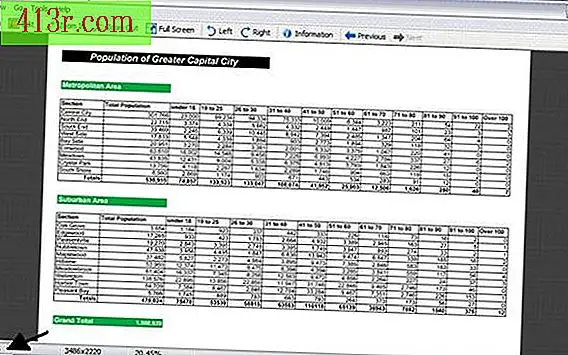Cum de a proiecta cutii de carton pentru a juca Bingo în Excel
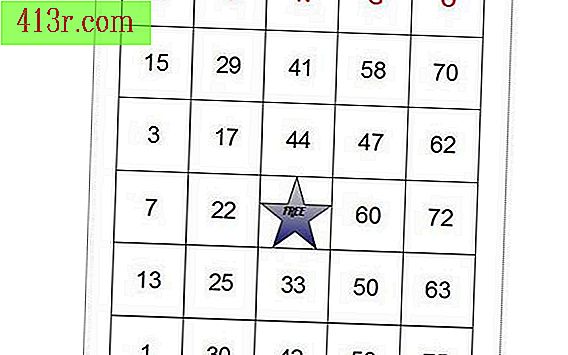
Pasul 1
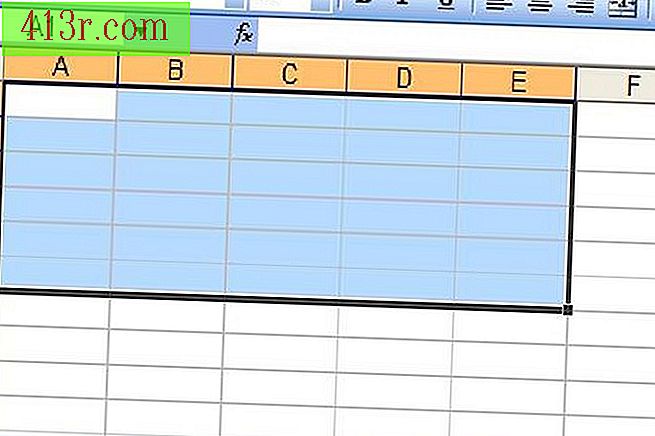 salva
salva Deschideți o foaie de calcul nouă în Excel. Selectați din celula "A1" la "E6". Dacă utilizați mouse-ul, faceți clic pe prima celulă și trageți-l în jos și în dreapta păstrând butonul drept apăsat. Dacă utilizați tastatura, faceți clic pe prima celulă, țineți apăsată tasta "Shift" și deplasați-vă folosind tastele săgeți.
Pasul 2
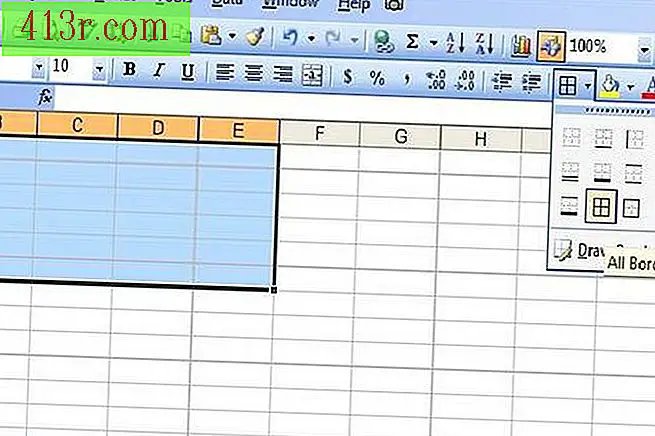 salva
salva Faceți clic pe opțiunea "Frontiere" găsită în bara de instrumente Excel 2003 și în versiunile anterioare. În Excel 2007, trebuie să mergeți la fila "Start" din meniul "Sursă". Faceți clic pe opțiunea "Toate fronturile", astfel încât comanda să funcționeze în toate celulele pe care le-ați selectat.
Pasul 3
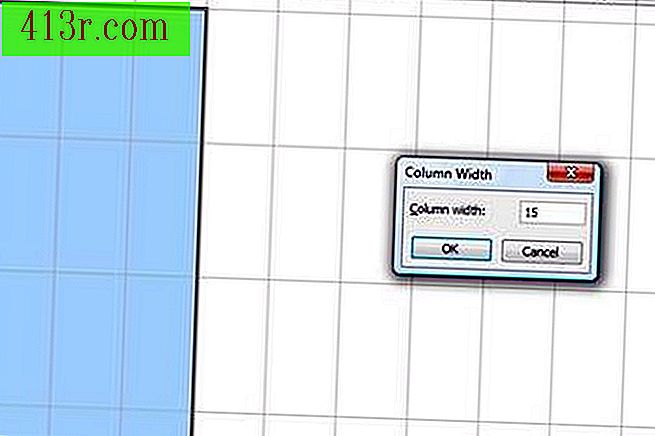 salva
salva Păstrați celulele selectate și modificați înălțimea și lățimea. În Excel 2003 sau mai devreme, mergeți la meniul "Format" și căutați opțiunea "Row". Faceți clic pe opțiunea "Înaltă". În Excel 2007, deschideți meniul "Format" din fila "Start", iar pentru opțiunea "Înălțimea rândurilor" alegeți "90". Faceți clic pe "OK". Repetați procesul, însă acum selectați "Lățimea coloanei" și alegeți "15". Faceți clic pe "OK".
Pasul 4
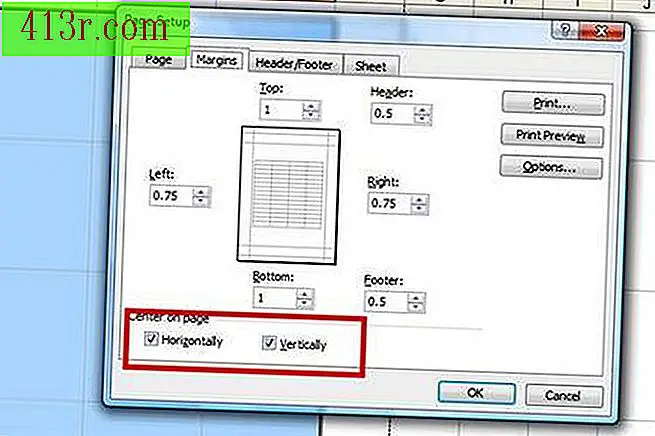 salva
salva Pentru a centra celulele pe care le-ați selectat în foaia de calcul, faceți clic pe "Fișier", apoi pe "Configurați pagina" și pe fila "Margini". În Excel 2007, accesați fila "Layout pagină", faceți clic pe "Margini" și selectați "Margini personalizate". Selectați "Centrează pe pagina orizontală" și "Centrează pe pagina verticală". Faceți clic pe "OK".
Pasul 5
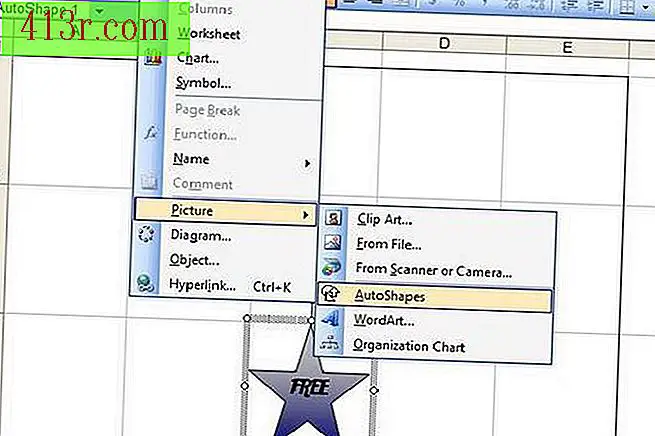 salva
salva Faceți clic pe celula "4C". În Excel 2003 sau mai devreme, mergeți la meniul "Inserare", selectați "Image" și "AutoShapes". În Excel 2007, accesați fila "Inserare" și selectați "Formulare". Alegeți o imagine pentru spațiul "Liber" și introduceți-o în celula "4C". Cu butonul din dreapta al mouse-ului, faceți clic pe figură și selectați "Adăugați text". Apoi, scrieți cuvântul "Gratuit". Apăsați butonul din dreapta al mouse-ului și alegeți "AutoShape Format". Adăugați culoarea făcând clic pe fila "Culori și linii". Dacă preferați, faceți clic pe fila "Sursă" pentru a schimba litera.
Pasul 6
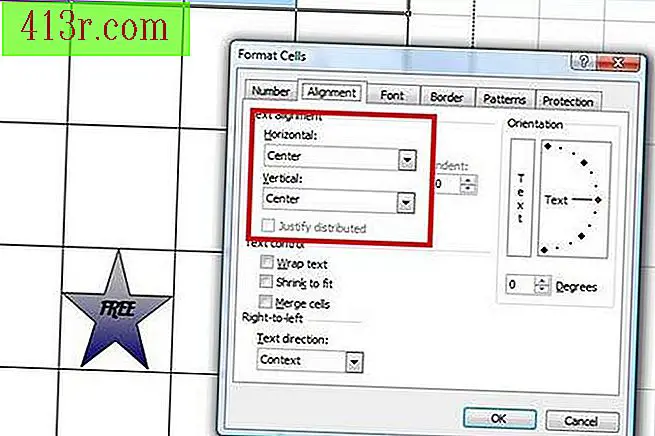 salva
salva Selectați din celula "A1" în "E1". Apăsați butonul din dreapta și alegeți opțiunea "Formatare celule". Mergeți la opțiunea "Font" și alegeți o dimensiune mare a fontului, faceți-o îndrăzneț și alegeți o culoare. De exemplu, "Bold Arial Rounded", dimensiunea "24" și culoarea roșie. Mergeți la "Aliniere" și selectați "Center" în meniurile "orizontală" și "verticală". Apăsați tasta "OK". Introduceți un capital "B" în celula "A1", o capitală "I" în "B1" și așa mai departe până când completați cuvântul "Bingo".
Pasul 7
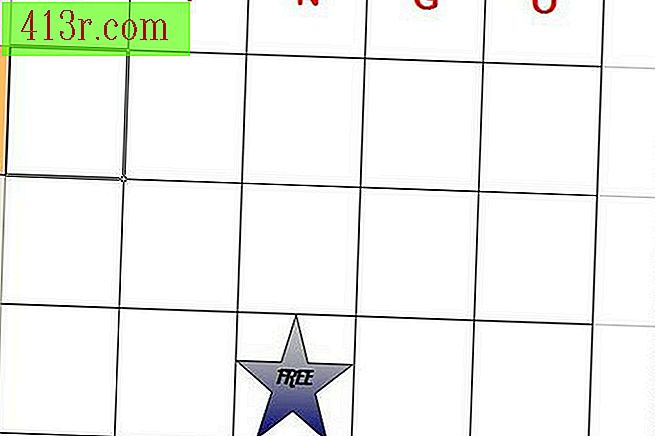 salva
salva Salvați șablonul de carte bingo. Când doriți să-l utilizați, introduceți numerele, literele, cuvintele sau simbolurile pe care doriți să le utilizați, în ordine aleatorie, astfel încât fiecare carte să fie unică. Imprimați-le pe carton sau pe hârtie groasă.